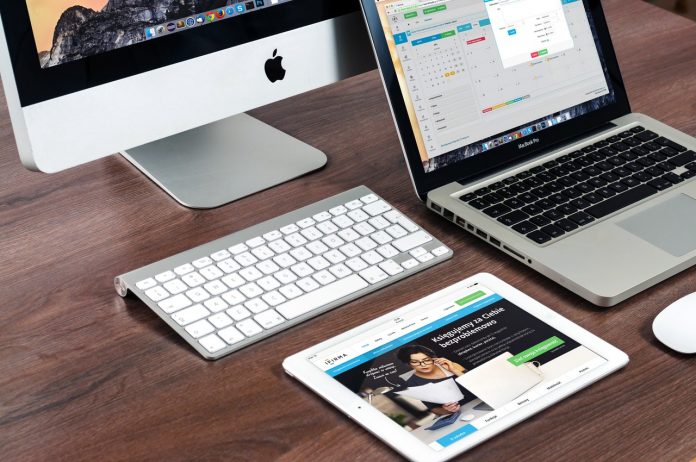Votre Mac possède la plupart des touches couramment utilisées sous Windows ou Ubuntu (majuscule, flèches, suppr, etc.). Il suffit d’être attentif. Toutefois, l’utilisation de caractères spéciaux peut vite compliquer la situation sous Macos. Le menu des caractères spéciaux devrait néanmoins suffire, si vous souhaitez insérer un symbole commun. Pour les caractères plus complexes, voici quelques astuces à appliquer !
Comment taper des caractères spéciaux sur un clavier Mac

Bien que les Mac soient à la fois élégants et sobres, taper certains symboles et caractères spéciaux n’est pas toujours évident sur leurs claviers. Ainsi, il vous arrive parfois de passer de longues minutes à chercher LA touche correspondant à un caractère spécial en particulier.
À ce stade, vous êtes aussi tenté de tester chaque raccourci et combinaison de touches que vous connaissez. Les utilisateurs PC ont toutefois des difficultés à se repérer sans la touche Windows et encore plus sur un clavier QWERTY.
Pour éviter de perdre du temps, tournez-vous vers le clavier virtuel. Pour ce faire, plusieurs solutions s’offrent à vous. Vous pouvez par exemple presser pendant 2 secondes sur la touche dédiée pour que les différentes déclinaisons qui s’y rapportent s’affichent. Il suffit ensuite de cliquer sur le caractère spécial recherché.
Par exemple, en maintenant la touche « a » appuyée, les caractères « à, á, â, ä, æ, ã, å, et ā » apparaissent. Il ne vous reste plus qu’à sélectionner celui que vous souhaitez utiliser. Il est possible d’obtenir des symboles spécifiques en maintenant la touche « option » appuyée. Sur certains claviers, elle est remplacée par la touche « Alt ».
Vous souhaitez insérer un symbole ou un emoji dans votre texte ? Il suffit de cliquer sur « Edit » dans la barre des tâches et d’ouvrir le menu des caractères spéciaux. En appuyant simultanément sur « Ctrl », « Command » et la barre d’espace, vous accédez au même visualiseur de caractères spéciaux.
Quelles sont les fonctions de la touche Alt sur Mac ?

Aussi connue sous le nom de touche « Option », la touche Alt est parfois représentée par le symbole « ⌥ ». Elle possède différentes fonctions :
- En la maintenant enfoncée, elle permet de déplacer la copie de fichier dans l’emplacement où le bouton de la souris a été relâché.
- En appuyant sur la touche Alt et en cliquant sur l’icône de fermeture des fenêtres, vous fermez automatiquement toutes celles qui sont ouvertes dans le programme utilisé.
- La touche Alt est aussi utilisée pour réaliser un vaste panel de combinaisons de raccourcis clavier pour insérer des caractères spéciaux. Par exemple, en appuyant simultanément sur Alt + L, vous obtenez le symbole @.
- La touche Alt est également nécessaire pour procéder à des actions spécifiques, comme :
- « Alt + Command + D » pour masquer ou afficher le « Dock » ;
- « Alt + Command + L » pour l’ouverture du dossier « Téléchargement » ;
- « Alt + Command + bouton On/Off » pour activer le mode veille.
Comment taper les caractères spéciaux les plus courants sur un clavier Mac ?

Découvrez ci-dessous les combinaisons de touches permettant de taper les caractères spéciaux les plus utilisés :
- Alt + o = œ
- Alt + z = Â
- Alt + a = æ
- Alt + c = Ç
- Alt + e =ê
- Alt + é = Ë
- Alt + i : î
- Alt + Maj + o = Œ
- Alt + Maj + a = Æ
- Alt + Maj + z = Å
- Alt + Maj +^ = Ô
- Alt + – = —
Pour taper les voyelles avec accent, il suffit de maintenir la touche correspondante appuyée. Lorsque le menu d’accents apparaît au-dessus de la lettre, trois solutions s’offrent à vous :
- Sélectionnez le caractère spécial recherché
- Appuyez sur la touche numérotée correspondant au caractère recherché
- Utilisez les touches fléchées pour accéder au caractère recherché et validez en appuyant sur la barre d’espace
Pour taper les majuscules accentuées, pressez simultanément sur la touche « Maj » et la lettre concernée et maintenez-les enfoncées. Par exemple, en appuyant sur Maj + E, vous obtenez un accent grave (È) ou un accent aigu (É).
Qu’est-ce que les touches mortes ?
Il s’agit des touches du clavier qui ne produisent aucun résultat lorsque vous appuyez dessus. Cependant, elles modifient le comportement de la touche sur laquelle vous appuierez juste après cette action et modifient ainsi le caractère suivant. Par exemple, sur un clavier AZERTY, les touches mortes sont l’accent circonflexe, le tréma et le tilde.
Pour découvrir les touches mortes sur Mac, vous pouvez utiliser le visualiseur de clavier. Elles se distinguent grâce à leur contour orange. Pour taper le caractère spécial recherché, il suffit d’appuyer sur la touche orangée correspondante, ensuite sur la lettre en question. Par exemple, en appuyant sur « Alt + i », ensuite sur « a », vous obtenez « â ».
Pour savoir comment faire une capture d’écran sur Mac, lisez notre article.
Source image de couverture : Pixabay